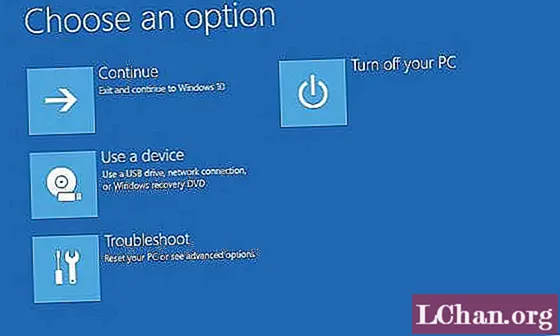Inhalt
- Deel 1. Wéi läscht Dir den Administratorkonto Windows 7 ouni Passwuert
- 1. Benotzt Kontroll Panel
- 2. Vu Lokale Benotzer a Gruppen
- 3. Vun der lokaler Sécherheetspolitik
- Deel 2. Läschen / Ewechhuelen Administratorkonto mat PassFab 4WinKey
- Fazit
Wann Dir e PC hutt, si mir sécher datt Dir en Administrator Kont hutt. Et ass egal ob Dir den Apparat ganz eleng operéiert oder all Äre Familljemember e Kont huet an deem Dir sidd sécher datt Dir sécher sidd datt Ären Administrator Kont sécher seet. De Problem ass datt wann et Kanner gi fir op Äre PC ze kommen, kéinte se mat de PC Astellunge bastelen, wat wichteg Programmer an Apps läsche kéint. Wann Dir déi richteg administrativ Privilegie gesat hutt, musst Dir Iech doriwwer keng Suergen maachen.
- Deel 1. Wéi läscht Dir den Administratorkonto Windows 7 ouni Passwuert
- Deel 2. Läschen / Ewechhuelen Administratorkonto mat PassFab 4WinKey
Deel 1. Wéi läscht Dir den Administratorkonto Windows 7 ouni Passwuert
Et gi verschidde Weeër wéi Dir Äre Windows 7 Computer Administrator Kont läsche kënnt ouni e Passwuert ze erfuerderen. Wann Dir just eng Situatioun aviodéiere wéi mir virdru scho gesot hunn, proposéieren ech Iech Administrator Passwuert ze läschen amplaz et ze läschen.
Notiz: Läschen vum Administratorkonto ass e grousse Spuerer well Är Informatioun héich geschützt a manner ufälleg fir Virusattacken.
1. Benotzt Kontroll Panel
An dëser Method transferéiert Dir d'Rechter vun den Administrateuren op Äre Benotzerkont an da läscht de fréiere.
Schrëtt 1. Open Control Panel> Benotzerkonten Familljesécherheet. Wielt Äert Konto änneren.

Schrëtt 2. An Account Kont Fënster, wielt Äre Benotzerkont. En aneren Ecran pop-up op Ärem Écran.

Schrëtt 3. Wielt Äert Accounttyp Optioun Änneren aus der Lëscht.
Schrëtt 4. Kräizt Administrator Optioun am Change Account Type Fënster.

Schrëtt 5. Zréck op d'Fenstere Konten managen a wielt Account läschen an de fréiere Administratorkonto läschen.
2. Vu Lokale Benotzer a Gruppen
Dës Method erlaabt Iech den Administrator Kont auszeschalten. Et ass sou gutt wéi se auszeschalten well de Kont verstoppt bleift.
Schrëtt 1. Gitt op Control Panel> Administrativ Tools> Computermanagement.

Schrëtt 2. Wielt Lokale Benotzer a Gruppen fir se an eng Ausklapplëscht auszebauen, déi op der lénkser Säit vun der Fënster präsent ass.

Schrëtt 3. Double-klickt op Administrator. Et wäert eng Pop-up Fënster opmaachen. Wielt Kont ass behënnert a klickt OK.
3. Vun der lokaler Sécherheetspolitik
Dës Method ass e bëssen technesch, also gitt sécher datt Dir d'Schrëtt korrekt befollegt.
Schrëtt 1. Open Start Menu a gitt secpol.msc. Riets klickt op d'Resultat a wielt als Administratorkonto lafen.

Schrëtt 2. Gitt op Lokal Politiken> Lokal Sécherheetspolitiken. Op der rietser Säit sichen no Kont: Administrator Kont Status.

Schrëtt 3. Wielt Kont: Administrator Kont Status fir opzemaachen. Kräizt d'Këschtchen oder Krees nieft Behënnert. D'Enabled Optioun gëtt scho gewielt, also gitt sécher datt Dir se richteg ännert.

Lescht starten Äre Windows 7 Computer neu an Ären Desaktivéierungsprozess ass erfollegräich.
Deel 2. Läschen / Ewechhuelen Administratorkonto mat PassFab 4WinKey
Ausser gratis Weeër kënnt Dir och e professionnelle Windows Passwuert-Tool auswielen. Well, vergläicht mat de gratis Weeër, ass d'Drëtt-Partei-Tool vill méi einfach ze bedreiwen an et ka méi Windows Passwuertprobleemer léisen. PassFab 4WinKey ass dat Instrument dat Dir braucht. Et ënnerstëtzt all Windows Versioun an et erlaabt Iech elo e Reset Disk op Mac ze kreéieren!
Hei ass wéi Dir den Administratorkonto mat PassFab 4WinKey läscht:
Schrëtt 1. Luet den PassFab 4WinKey erof, an all Editioun, op all Computer ausser Ärem. Setzt eng CD / DVD oder en USB Drive fir e bootable Drive ze kreéieren.

Schrëtt 2. Hit Burn an de Brennen Prozess fänkt. Wann et eriwwer ass, kritt Dir eng Notifikatioun driwwer. Läscht all Daten aus dem entfernbaren Drive virum Prozess.

Schrëtt 3. Ewechzehuelen der eraushuelbare Scheif an asëtzen et op Ärem Windows 7 Computer.
Schrëtt 4. Eng Fënster kënnt op Ärem Windows 10 Bildschierm. Wielt de Betribssystem. Kuckt de Krees nieft engem Admin Kont ewech. Hit Next an da waart.

Schrëtt 5. Wielt Administratorkonto an der Kont Fenster managen. Hit Next.

Schrëtt 6. An der Fënster Konten Ewechmaachen fänkt de Prozess automatesch un. Dir musst awer e puer Sekonne waarden, also sidd Gedold.

Schrëtt 7. De Computer neu starten an den Administrator Kont ass net méi do. Dir kënnt PassFab 4WinKey benotze fir verluer Passwuert vun all Typ vu Windows Konten ze recuperéieren.
Liest och: Wéi läschen ech de Login Passwuert am Windows 7Fazit
An dësem Artikel hu mir dräi gratis Weeër geléiert fir Administrator Kont op engem Windows 7 Computer ze läschen oder auszeschalten ouni e Passwuert ze benotzen. Dës Methoden enthalen Vu Lokaler Sécherheetspolitik, vu Lokale Benotzer a Gruppen, a Benotzung vu Kontrollpanel. Wéi och ëmmer, deen eenzegen Nodeel se ze benotzen ass datt net ëmmer erfollegräich sinn, dat heescht datt Dir ëmmer nach e Risiko hutt.